Temukan iPhone Anda jika dicuri atau hilang
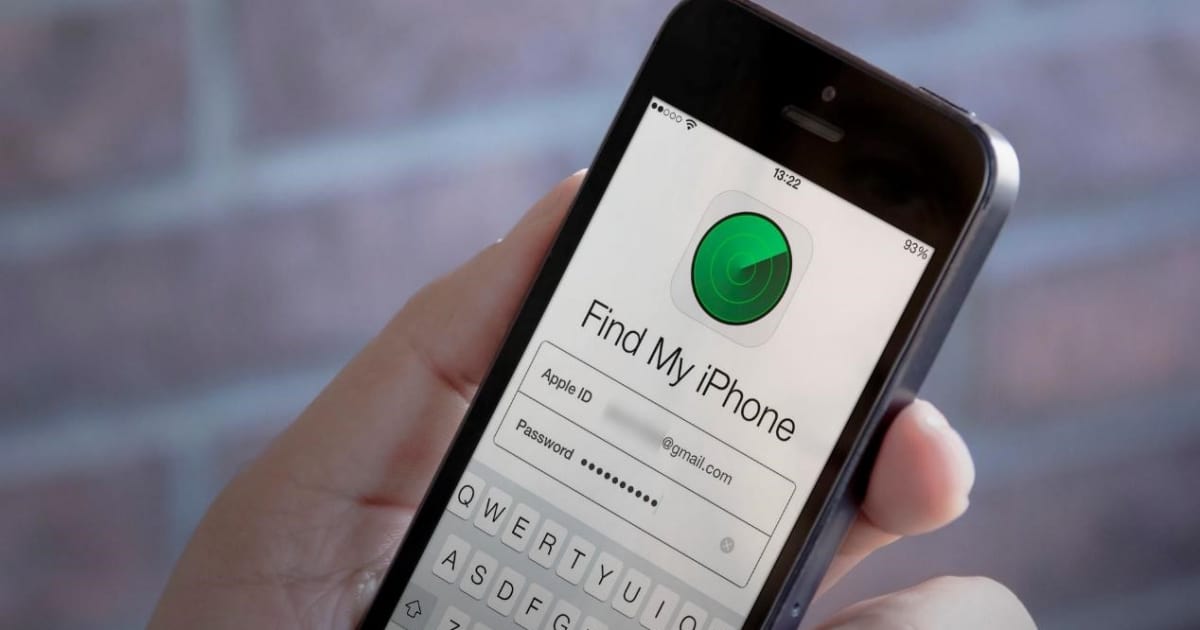
Temukan iPhone Anda jika dicuri atau hilang
Temukan iPhone Anda jika dicuri atau hilang
Anda tidak perlu khawatir ketika kehilangan iPhone, karena ada banyak cara berbeda yang membantu Anda memulihkannya meskipun tidak terhubung ke Internet atau saat baterai habis.
Ini berkat penyertaan banyak alat dan fitur Apple dalam sistem operasinya yang memungkinkan Anda memulihkan ponsel dengan mudah saat hilang atau dicuri.
Jika app Cari Milik Saya diaktifkan di iPhone, Anda dapat menggunakan app yang sama di iPad untuk menemukannya.
Meskipun, Anda tidak akan dapat melihat geolokasi waktu nyata. Namun, aplikasi Temukan Saya memungkinkan Anda mengetahui lokasi terakhir ponsel jika baterai habis.
Jika ponsel Anda offline tetapi masih berfungsi, aplikasi akan menentukan geolokasi ponsel saat ini.
Untuk melakukannya, ikuti langkah-langkah berikut:
• Buka aplikasi Cari Milik Saya di iPad Anda.
• Klik pada tab Perangkat.
• Peta yang menunjukkan perangkat Anda yang diaktifkan muncul di aplikasi.
• Pilih iPhone yang hilang dalam daftar perangkat.
• Ketuk opsi Arah untuk mendapatkan perkiraan lokasi ponsel saat hilang jika baterai habis.
• Jika telepon tidak terhubung ke Internet tetapi berfungsi, Anda dapat mengetuk opsi putar audio untuk membantu Anda menemukan telepon.
• Anda juga dapat mengaktifkan tombol di sebelah Beri tahu saya jika ponsel ditemukan untuk mengirim notifikasi dan memperbarui lokasi ponsel saat dihidupkan berikutnya.
Jika iPhone dimatikan, iPhone akan muncul di peta dan bilah sisi sebagai ponsel layar kosong. Tapi jika sudah muncul melalui peta dan sidebar sebagai ponsel dengan layar aktif.
Baca Juga: Perbaiki Masalah Penghentian Aplikasi iPhone
Temukan ponsel yang hilang di perangkat orang lain
Orang lain dapat membantu Anda menemukan iPhone yang hilang dengan mengizinkan Anda masuk ke ponsel melalui perangkat mereka.
Untuk melakukannya, ikuti langkah-langkah berikut:
• Buka aplikasi Cari Milik Saya di iPhone Anda.
• Pilih tab I.
• Klik opsi "Bantu Teman".
• Masuk dengan ID iCloud Anda.
• Saat diminta untuk menyimpan kata sandi Anda, pilih opsi Tidak sekarang.
Anda sekarang dapat mengikuti langkah-langkah di bagian sebelumnya untuk menemukan telepon. Setelah selesai, ketuk nama Anda di kanan atas iPhone di app Cari Milik Saya. Dan kemudian klik pada opsi untuk keluar.
Temukan ponsel Anda menggunakan komputer
Anda juga dapat menggunakan browser web komputer untuk menemukan iPhone Anda yang hilang. Untuk melakukannya, ikuti langkah-langkah berikut:
• Kunjungi situs web iCloud melalui browser web komputer Anda.
• Masuk dengan ID Apple Anda.
• Klik ikon Temukan iPhone Saya.
• Pilih opsi Semua perangkat di bagian atas lalu pilih iPhone yang hilang.
• Menampilkan peta yang menunjukkan lokasi ponsel yang hilang.
Aktifkan fitur mode hilang
Saat Anda menggunakan Lacak untuk menemukan iPhone yang hilang, Anda akan melihat opsi yang disebut Tandai sebagai Hilang. Saat Anda mengaktifkan opsi ini, opsi ini akan mengunci ponsel Anda dari jarak jauh dan menampilkan pesan pribadi dengan nomor telepon yang dapat dihubungi.
Aplikasi Apple Pay dinonaktifkan, serta mematikan sebagian besar pemberitahuan aplikasi, namun ponsel Anda masih dapat menerima panggilan dan pesan.
Selain itu, mode ini mengaktifkan layanan lokasi sehingga Anda dapat menemukan lokasi ponsel di aplikasi Cari Milik Saya.
Menandai sebagai hilang mengharuskan ponsel Anda berfungsi. Jika tidak, Anda masih dapat mengatur fitur tersebut. Namun baru akan aktif saat ponsel dalam keadaan hidup dan terkoneksi dengan internet atau bluetooth.
Untuk mengaktifkan tandai sebagai fitur yang hilang, ikuti langkah-langkah berikut:
• Buka aplikasi Cari Milik Saya di iPad Anda.
• Cari perangkat Anda yang hilang.
• Di bawah bagian Tandai sebagai hilang, pilih opsi Aktifkan.
• Klik opsi Lanjutkan.
• Masukkan nomor telepon yang dapat dihubungi jika seseorang menemukan telepon Anda, lalu klik opsi Berikutnya.
• Tulis pesan untuk ditampilkan di layar kunci, lalu klik opsi Aktifkan.
Temukan iPhone yang Hilang Menggunakan Google Maps
Jika fitur Temukan Ponsel Saya tidak diaktifkan di perangkat Anda, Anda harus menggunakan langkah menelusuri kembali saat hilang. Tetapi jika Anda mengaktifkan fitur riwayat lokasi di Google Maps, Anda akan dapat mengetahui lokasi terakhir ponsel yang hilang.
Untuk melakukannya, ikuti langkah-langkah berikut:
• Buka tautan ini melalui browser web di komputer atau ponsel Anda.
• Masuk ke akun Google Anda.
• Pilih tanggal kehilangan telepon.
• Periksa lokasi terakhir Anda untuk mengetahui di mana Anda kehilangan ponsel.
Topik lainnya:
Bagaimana Anda menghadapi kekasih Anda setelah kembali dari putus cinta?






